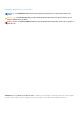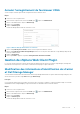Users Guide
Figure 4. Boîte de dialogue Gestionnaire de connexions
6. Modifiez les informations d’identification de vCenter et de Dell Storage Manager selon les besoins et cliquez sur Enregistrer.
Affichage des informations sur le Storage Center
L’onglet Récapitulatif situé sur la page Dell Storage affiche des informations récapitulatives sur le Storage Center. L’onglet Surveiller
affiche les diagrammes de performances et d’utilisation de Storage Center.
Affichage des informations sur Storage Center
L’onglet Récapitulatif affiche les informations sur le contrôleur Storage Center et les informations relatives au type de stockage.
Étapes
1. Connectez-vous au vSphere Client.
2.
Dans la fenêtre vSphere client, sélectionnez menu , puis
cliquez sur administration.
3. Dans le volet Administration, cliquez sur Dell Storage.
4. Cliquez sur l'onglet Synthèse.
5. Sélectionnez le contrôleur Storage Center à afficher.
Le volet du bas affiche des informations sur le Storage Center. sélectionné.
Étiquette
Description
Informations sur le contrôleur Affiche les informations de réseau et d’état relatives aux contrôleurs Storage
Center.
Informations sur le type de stockage Affiche les types de stockage définis sur Storage Center.
Surveillance des performances de stockage et de l’utilisation du
disque
Afficher les informations sur les performances et l’utilisation de Storage Center sur l’onglet Surveiller.
Étapes
1. Connectez-vous au vSphere Client.
2.
Dans la fenêtre vSphere client, sélectionnez menu , puis cliquez sur administration.
3. Dans le volet Administration, cliquez sur Dell Storage.
4. Cliquez sur l'onglet Surveiller.
5. Sélectionnez le contrôleur Storage Center à afficher.
Le volet inférieur affiche les données de performances et d’utilisation du Storage Centersélectionné.
Diagrammes
L’onglet Tableaux affiche les informations sur les performances suivantes du Storage Center sélectionné.
10
Mise en route